إصلاح خطأ Microsoft Defender 0x80004004 على Windows 11/10
عند تحديث Microsoft Defender ( Windows Defender سابقًا ) ، قد تواجه رمز الخطأ 0x80004004 . يحدث ذلك عندما يفشل Windows Defender في تنزيل التعريفات المحدثة من موقع (Windows Defender)Microsoft على الويب. في هذا المنشور ، سوف نحدد السبب المحتمل ونقدم أيضًا الحلول التي يمكنك تجربتها لحل هذه المشكلة بنجاح.

يمكن أن يظهر الخطأ على شاشة جهاز الكمبيوتر الخاص بك برسالة تفيد:
Error 0x80004004: This app couldnt check for virus and spyware definition updates. The definition updates couldn’t be installed
يمكن أن يحدث هذا الخطأ بسبب تثبيت برنامج مكافحة فيروسات آخر على نفس النظام. يمكنه إنشاء تعارضات عن طريق منع تحديث برنامج Windows Defender . قد يكون سبب آخر وراء هذا الخطأ هو فقدان بعض ملفات النظام. يمكن أن يؤدي اتصال الإنترنت السيئ أيضًا إلى ظهور هذا الخطأ.
إصلاح(Fix Microsoft Defender) خطأ Microsoft Defender 0x80004004
إذا كنت تواجه هذه المشكلة ، فيمكنك تجربة الحلول الموصى بها أدناه بدون ترتيب معين ومعرفة ما إذا كان ذلك يساعد في حل المشكلة.
- اضبط خدمة Windows Defender(Set Windows Defender Service) على تلقائي(Automatic)
- قم بتعطيل أي برنامج مكافحة فيروسات تابع لجهة خارجية بشكل مؤقت
- قم بتحديث Windows Defender يدويًا عبر موجه الأوامر(Command Prompt)
- قم بتنزيل حزمة تعريف Windows Defender مباشرة(Windows Defender)
دعنا نلقي نظرة على وصف العملية المتضمنة فيما يتعلق بكل حل من الحلول المدرجة.
1] اضبط خدمة Windows Defender(Set Windows Defender Service) على تلقائي(Automatic)
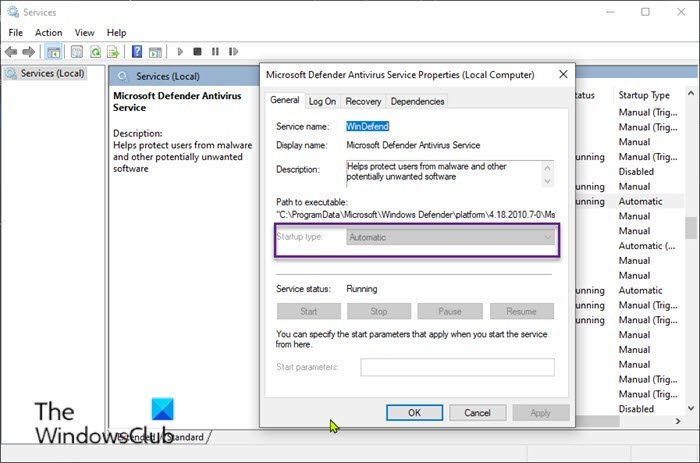
قم بما يلي:
- اضغط على Windows key + R لاستدعاء مربع الحوار Run.
- في مربع الحوار Run ، اكتب
services.mscواضغط على Enter لفتح الخدمات(open Services) . - في نافذة الخدمات(Services) ، قم بالتمرير وحدد موقع Microsoft Defender Antivirus Service .
- انقر نقرًا مزدوجًا فوق(Double-click) الإدخال لتحرير خصائصه.
- تأكد(Make) من تعيين الخيار الموجود ضمن قائمة نوع بدء التشغيل(Startup type) في نافذة خصائص الخدمة على تلقائي(Automatic) .
- قم بتأكيد(Confirm) أي مربعات حوار قد تظهر عند تغيير نوع بدء التشغيل.
- انقر فوق تطبيق(Apply) > موافق(OK) .
بعد ذلك ، أعد تشغيل التحديث مرة أخرى ومعرفة ما إذا كان قد اكتمل بنجاح. خلاف ذلك(Otherwise) ، جرب الحل التالي.
2] قم بتعطيل أي برنامج مكافحة فيروسات تابع لجهة خارجية بشكل مؤقت(Temporarily)
يمكن لبرامج الأمان التابعة لجهات خارجية المثبتة على جهاز الكمبيوتر الذي يعمل بنظام Windows 10 أيضًا أن تخلق تعارضات تسبب الخطأ 0x80004004(error 0x80004004) أثناء عملية تحديث تعريف الفيروسات في Windows Defender . لذلك ، يمكن أن يكون تعطيل برنامج مكافحة الفيروسات قبل تحديث Windows Defender حلاً.
يمكنك تعطيل أي برنامج مكافحة فيروسات تابع لجهة خارجية مؤقتًا على جهاز الكمبيوتر الخاص بك من صفحة إعدادات(Settings) البرامج . بعد الانتهاء من عملية التحديث ، يمكنك إعادة تمكينها للحماية الكاملة.
3 ] قم(] Manually) بتحديث Windows Defender يدويًا عبر موجه الأوامر(Command Prompt)
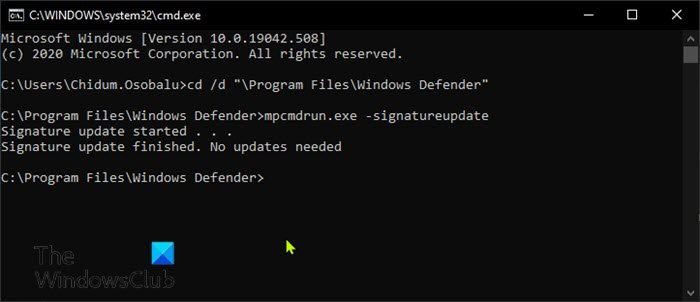
قم بما يلي:
- اضغط على Windows key + R لاستدعاء مربع الحوار Run.
- في مربع الحوار Run ، اكتب
cmdواضغط على Enter لفتح موجه الأوامر . - في نافذة موجه الأوامر ، اكتب الأمر أدناه أو انسخه والصقه واضغط على Enter بعد كل سطر.
cd /d "\Program Files\Windows Defender" mpcmdrun.exe -signatureupdate
عند تنفيذ الأمر. لا يزال لديك أخطاء ، يمكنك تجربة الحل التالي.
يمكنك أيضًا تحديث تعريفات Windows Defender باستخدام PowerShell(update Windows Defender definitions using PowerShell) .
4] قم بتنزيل حزمة تعريف Windows Defender مباشرة(Windows Defender)
يمكنك أيضًا محاولة تنزيل أحدث تعريفات Defender يدويًا وتحديثها(manually download the latest Defender definitions and update it) .
هذا "تثبيت صامت" - لن يحدث شيء عند النقر نقرًا مزدوجًا فوق الملف الذي تم تنزيله ، ولكن سيتم تثبيته في الخلفية.
أتمنى أن يساعدك هذا!
منشور ذو صلة(Related post) : لا يتم تحديث Windows Defender تلقائيًا(Windows Defender not updating automatically) .
Related posts
Fix Microsoft Defender error 0x80073b01 على ويندوز 10
كيفية مسح الملفات الفردية يدويا وباستخدام Microsoft Defender
كيفية إيقاف Automatic Sample Submission بواسطة Microsoft Defender
قائمة Microsoft Defender error رموز وحلول
Microsoft Defender ATP ل Mac متوفر الآن للمؤسسة
كيفية تشغيل Microsoft Defender من Command Line مع MpCmdRun.exe
Fix Microsoft Teams Call Queues لا تعمل
Fix Microsoft Store error 0x800700AA في ويندوز 10
Fix Windows Defender error code 0x8050800c على Windows 11/10
Fix Microsoft Edge خلط الرسومات على ويندوز 10
Fix Unknown Error 0x80040600 على Microsoft Outlook
Run Microsoft Defender وفقا لجدول الفحص الخاص بك
Fix Windows 10 Store Error 0x80073CF9
تكوين Windows Defender لمسح الملفات .zip .rar .cab في Windows 10
تمكين أو تعطيل Microsoft Defender Application Guard ل Office
Fix Windows Defender Error 0x800b0100 على ويندوز 10
Fix Microsoft Store Error 0xc03f40c8 على ويندوز 10
Fix Microsoft Store Error 0x87AF0001
فشل Fix Windows Defender Update مع error 0x80070643
Fix لا يمكن بدء Service Windows Defender Error 0x80070422
